Kenali Fitur Google Docs dan Cara Menggunakannya, Bantu Menulis Lebih Cepat
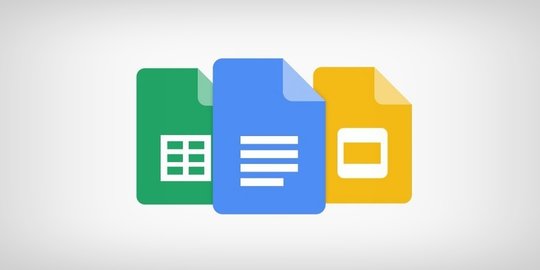
Merdeka.com - Google document atau yang kerap kali disebut dengan Gdocs merupakan pengolah kata online yang dapat digunakan untuk menulis. Selain itu salah satu fitur Gdocs juga memungkinkan untuk berbagi dan berkolaborasi pada satu dokumen yang sama dengan beberapa orang secara real time.
Gdocs dirilis pertama kali pada tahun 2006, saat ini Gdocs dapat diakses melalui perangkat dengan sistem operasi Chrome, Android, maupun iOS. Sebelum mengakses fitur Gdocs, Anda harus masuk ke akun Google terlebih dahulu, kemudian untuk membuat dokumen baru kunjungi halaman docs.google.com
Setelah masuk pada halaman Google document, klik ikon “+” untuk membuat dokumen baru atau bisa juga klik template yang tersedia. Gdocs memiliki banyak desain template untuk digunakan, mencakup template resume, proposal proyek, laporan, brosur, buletin e-mail, orientasi, dan laporan.
Bagi Anda yang masih awam dengan fitur Gdocs, yuk simak agar lebih optimal dalam menggunakannya!
Menulis Dokumen dengan Suara
Voice Typing menjadi fitur Gdocs yang memungkinkan penggunanya dapat menulis teks dengan suara. Fitur ini dapat digunakan saat jari sedang dalam kondisi yang tidak memungkinkan untuk mengetik. berikut caranya:
- Buka dokumen Gdocs
- Pada menu bar di atas pilih “Tools”
- Klik “Voice Typing”
- Klik “Allow” pada saat notifikasi muncul, izinkan akses untuk microphone PC Anda
- Jika ikon microphone telah muncul, pilih bahasa yang dibutuhkan
Mulai lah mengetik menggunakan rekaman atau mendikte dengan suara, kemudian Gdocs akan menyalin kata tersebut ke dalam bentuk tulisan.
Suggestion Mode
Bekerja sama dengan orang lain pada saat yang bersamaan kadang kala justru membuat rumit, akan sangat membantu jika perubahan pada dokumen dapat dilihat dan dilacak. Fitur Gdocs memungkinkan untuk mencatat setiap perubahan yang dilakukan dengan Suggestion Mode.
Caranya, pengguna cukup mengklik ikon berbentuk pensil yang ada di pojok kanan atas dokumen, selanjutnya klik Suggesting.
Perubahan seterusnya akan muncul dengan adanya warna dan dilengkapi dengan siapa yang membuat perubahan tersebut. Setiap perubahan akan terdapat notifikasi Accept atau Reject.
Membandingkan Dokumen
Fitur Gdocs kali ini membantu dalam merepresentasikan perubahan yang dilakukan sebagai saran, dengan kata lain Gdocs mampu membandingkan dua dokumen untuk melihat perbedaan dalam dokumen tersebut
-
Buka dokumen yang akan dibandingkan
-
Pilih “Tools” pada menu bar, kemudian klik “Compare Documents”
-
Muncul Pop-up lalu klik “My Drive”
-
Pilih dokumen yang akan dibandingkan
Dokumen baru yang menunjukkan perbedaan antara kedua dokumen akan muncul pada tab terpisah. Setiap perubahan akan muncul sebagai saran dalam dokumen sehingga kemudian dapat dengan mudah untuk memodifikasi dokumen.
Menandai Seseorang Pada Komentar
Seringkali terjadi misinformasi dalam mengerjakan suatu tugas secara bersamaan sehingga hasil yang diperoleh tidak sesuai dengan tujuan awal, oleh karena itu menandai seseorang pada komentar dalam fitur Gdocs dapat menjadi salah satu solusinya. Agar seseorang mengetahui dirinya ditandai pada komentar, maka gunakan cara ini:
-
Blok kalimat yang hendak diberikan komentar
-
Klik kanan lalu pilih “Add Comment”
-
Ketik alamat email orang yang dituju untuk menandai seseorang pada kolom komentar tersebut
Pengguna yang ditandai pada kolom komentar tersebut akan mendapatkan notif email untuk mengingatkan bahwa nama mereka telah disebutkan pada kolom komentar.
Mode Offline
Meskipun terkenal sebagai software pembuat dokumen dengan basis online, Gdocs juga memiliki fitur offline yang dapat memudahkan penggunanya saat tidak memiliki akses internet.
-
Buka laman Google Documents
-
Klik ikon tiga garis horizontal di pojok kiri atas
-
Pilih “Settings”
-
Kemudian klik tombol offline hingga berubah menjadi biru
Jika fitur Gdocs mode offline aktif, maka selanjutnya pengguna dapat dengan mudah melihat dan mengedit Docs, Sheets, Slides maupun Drawings saat tidak memiliki koneksi internet. Data dalam dokumen akan tersinkronisasi secara otomatis saat kembali terhubung dengan koneksi internet.
Mencari Informasi Pada Suatu Kata
Fitur Gdocs ini memungkinkan pengguna untuk mencari definisi dari suatu kata. Fitur tersebut membantu menghemat waktu penggunanya dalam melakukan kegiatan riset.
-
Highlight kata yang ingin dicari definisinya
-
Klik kanan pada kata tersebut kemudian pilih “Define”
-
Muncul panel kecil di sebelah kanan dokumen yang berisi definisi dari kata tersebut
-
Demikian pula dengan mengklik kanan kata dan pilih “Research” akan muncul pencarian dari Google Search di panel sebelah kanan. Setiap link yang diklik, akan terbuka di tab yang baru
Menerjemahkan Bahasa Secara Langsung
Fitur Gdocs berikutnya yakni fitur penerjemah bahasa. Fitur ini terintegrasi dengan layanan penerjemah milik Google, yakni Google Translate.
Caranya, buka dokumen yang hendak diterjemahkan lalu klik menu “Tools”. Selanjutnya pilih “Translate Documents”. Hasil terjemahan akan ada pada dokumen baru, sehingga langkah selanjutnya adalah mencari dokumen hasil terjemahan dan memilih bahasa yang ditargetkan.
Fitur tersebut secara otomatis akan menerjemahkan dokumen yang dipilih tanpa harus meninggalkan Gdocs.
Kekurangan Google Dokumen
Selain memiliki kelebihan pada fitur Gdocs, sifat Gdocs yang berbasis cloud seringkali menimbulkan kekhawatiran penggunanya.
Penyebabnya yakni dokumen yang telah dikerjakan bisa saja tidak aman berkaitan dengan hal privasi penggunanya. Meskipun Google mengambil langkah-langkah untuk melindungi privasi pengguna, keamanan data tidak dapat 100% terjamin.
Keresahan lainnya yakni dokumen pada Gdocs mungkin menjadi tidak tersedia atau pengguna dapat kehilangan akses saat layanan Google tiba-tiba berhenti. Google tidak dapat menjamin data akan kembali saat layanan dipulihkan.
Penulis: Ayu Rosiana Angelia
(mdk/jen)Cobain For You Page (FYP) Yang kamu suka ada di sini,
lihat isinya
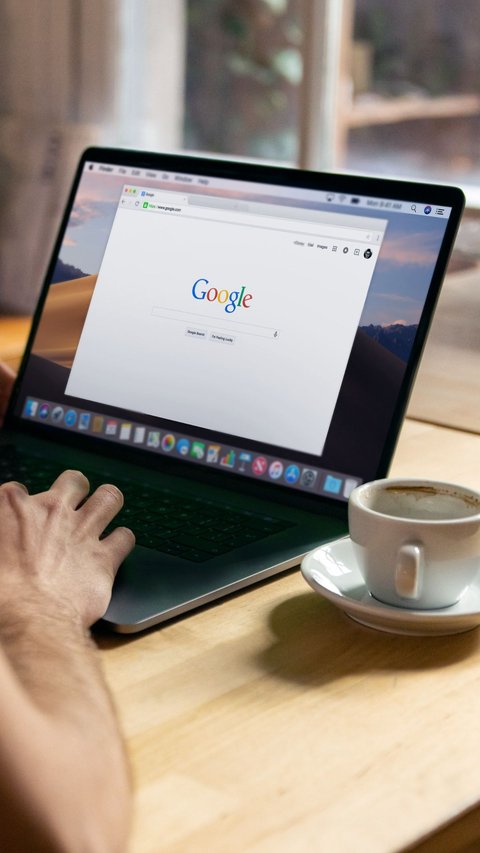
Dengan memiliki akun Google, Anda bisa menggunakan aplikasi Google Maps dan beberapa aplikasi lain.
Baca Selengkapnya
Tak perlu repot menulis label undangan secara manual. Ikuti saja langkah-langkah ini.
Baca Selengkapnya
Penjelasan mengenai jenis teknologi dan manfaatnya untuk kehidupan manusia.
Baca Selengkapnyavideo untuk kamu.

Bukan hanya untuk mengetik saja, keyboard ternyata mempunyai fungsi yang tak semua orang bisa mengetahuinya.
Baca Selengkapnya
Berikut adalah daftar smartphone yang tidak dapat mengakses WhatsApp pada tahun 2024.
Baca Selengkapnya
Meskipun citarasa buah mengkudu tidak begitu enak, namun buah ini memiliki banyak manfaat yang luar biasa. Inilah metode yang tepat untuk mengolahnya.
Baca Selengkapnya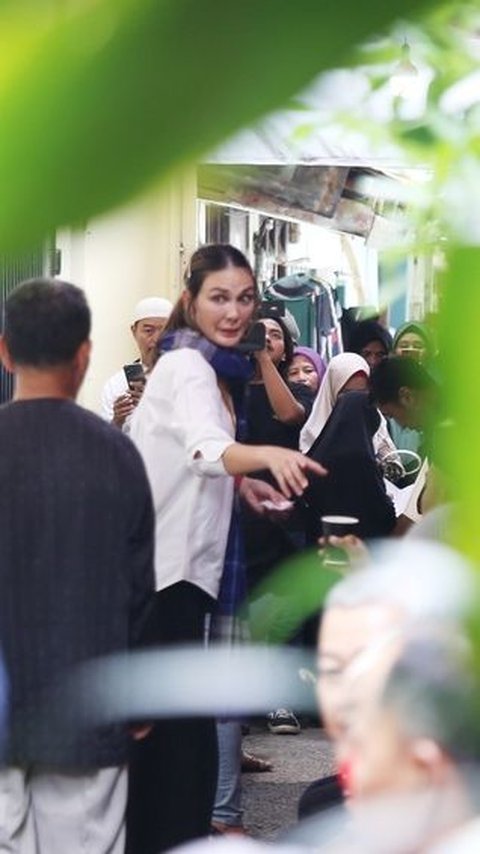
Rumah Maxime Bouttier dipenuhi oleh pelayat yang menyampaikan duka cita atas kepergian Ibunda
Baca Selengkapnya
Ikuti tren 'google maps' sambil ceritakan perjalanan hidupnya yang sulit, wanita ini kini sukses jadi dosen.
Baca Selengkapnya
Dengan fitur wrap text, tampilan data yang telah buat di Microsoft Excel dijamin akan lebih rapi.
Baca Selengkapnya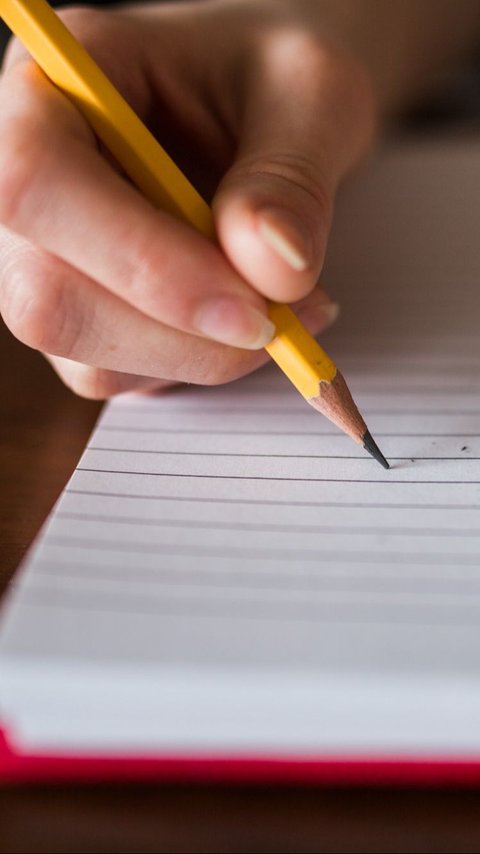
Singkatnya, paragraf deskripsi merupakan sejumlah rangkaian kalimat yang ditulis dengan tujuan menggambarkan sesuatu hal tertentu.
Baca Selengkapnya